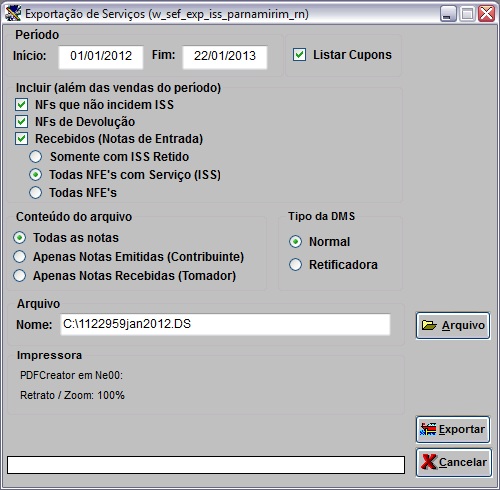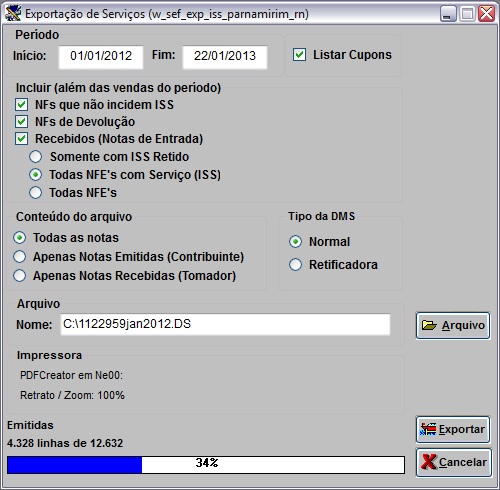De Dealernet Wiki | Portal de Solu��o, Notas T�cnicas, Vers�es e Treinamentos da A��o Inform�tica
Tabela de conteúdo[esconder] |
Introdução
A exportação de ISS é realizada para exportar arquivos referentes a notas fiscais de entrada e de saída com serviços. A exportação das notas será de acordo com as configurações estabelecidas e o modelo selecionado.
Para visualizar informações exportadas, emita o Relatório Livro de Apuração de I.S.S.
Esta exportação é valida somente para a cidade de Parnamirim - RN.
Configurações
Tabela Classificação de Descrições
Exportando Arquivos I.S.S.
Como Exportar Arquivos I.S.S.
MÓDULO ESCRITA FISCAL
Ao realizar a exportação, é necessário preencher o número do formulário de acordo com os dados da AIDF. Ver documentação Nota Fiscal X Formulário.
1. No menu principal clique Exportação/Importação e ISS;
2. Na janela Exportação de Serviços informe o Período nos campos Início e Fim;
3. Para exportar os cupons, clique Listar Cupons;
4. No campo Incluir (além das vendas do período) marque: NFs que não incidem ISS, NFs de Devolução e/ou Recebidos (Notas de Entrada);
Nota:
-
A opção Recebidos (Notas de Entrada) habilitará as opções Somente com ISS Retido, Todas NFE's com Serviço (ISS) e Todas NFE's.
5. No campo Conteúdo do arquivo marque: Todas as notas (exporta Notas Emitidas e Notas Recebidas), Apenas Notas Emitidas (Contribuinte) ou Apenas Notas Recebidas (Tomador);
6.
7. Informe o Diretório e Nome onde o arquivo será salvo ou clique Arquivo;
8. Selecione o local para exportação e digite o nome do arquivo e Abrir;
Nota:
- O arquivo é gerado com o seguinte formato:
- Formato do nome do arquivo: NNNNNNNAAAAMM.DS
- Onde: (NNNNNNN) - Inscrição Municipal do Contribuinte
- Ano da Competência da DMS: (AAAA)
- Mês de Competência da DMS: (MM)
- Constante: (.DS)
9. Clique Exportar;
10. Gerando arquivo;
11. Arquivo exportado. Clique OK;
12. O arquivo é salvo no diretório informado na exportação.